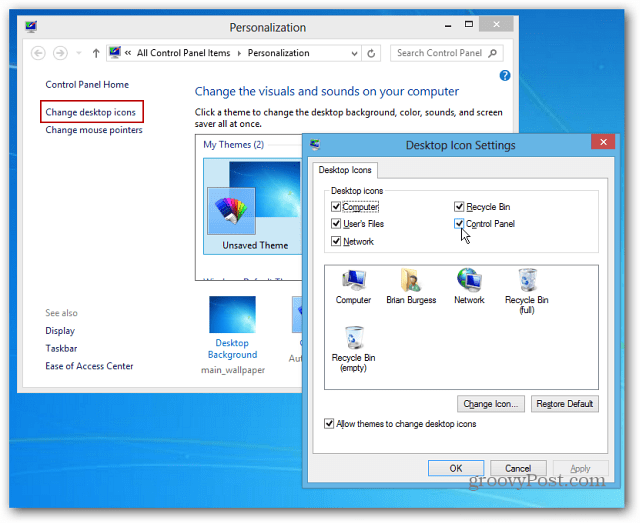Како да поправите да Гоогле Плаи не ради на Цхромебоок-у
Цхроме ос гоогле Јунак Цхромебоок / / April 03, 2023

Последњи пут ажурирано

Мучите се да покренете Андроид апликације на Цхромебоок-у? Ако Гоогле Плаи не ради на вашем Цхромебоок-у, пратите кораке у овом водичу да бисте то поправили.
Коришћење Цхромебоок-а је одлично за прегледање веба, слање е-поште и повремене пројекте за обраду текста. Поред тога, можете преузети апликације за разне ствари као што су играње игара, стримовање, забава и друге рачунарске задатке.
Такође је важно напоменути да са Цхромебоок-ом можете учинити више, нпр покренути Андроид апликације. Међутим, да бисте користили апликације, потребна вам је Гоогле Плаи продавница да би радила.
Нажалост, ваш Цхромебоок неће увек радити како очекујете. Ако имате проблема са Гоогле Плаи-ом који не ради на Цхромебоок-у, мораћете да испробате исправке које смо навели у наставку.
1. Проверите да ли је ваш Цхромебоок компатибилан
Иако већина модерних Цхромебоок-ова подржава Гоогле Плаи одмах, старији уређаји можда неће. Ако не видите Гоогле Плаи или је засивљен, ваш Цхромебоок је можда престар да би подржавао Андроид апликације.
Да бисте проверили да ваш Цхромебоок подржава Гоогле Плаи и Андроид апликације, проверите свој модел Цхромебоок-а у односу на Гоогле-ову листу Цхромебоок-ови који подржавају Андроид апликације.
Није подржан? Мораћете да размислите о надоградњи - извините!
2. Ажурирајте свој Цхромебоок
Гоогле Плаи можда неће радити због грешака у тренутно инсталираној верзији Цхроме ОС-а на вашем Цхромебоок-у. Ваш Цхромебоок би требало да се ажурира аутоматски, али можда ћете желети да ручно проверите да ли постоје ажурирања. На пример, ажурирање од Гоогле-а које би могло да реши ваш проблем са Плаи продавницом можда чека да га инсталирате.
То је једноставан процес за ручно ажурирајте свој Цхромебоок. Да бисте ажурирали Цхромебоок, идите на Подешавања > О Цхроме ОС-у > Проверите да ли постоје ажурирања.
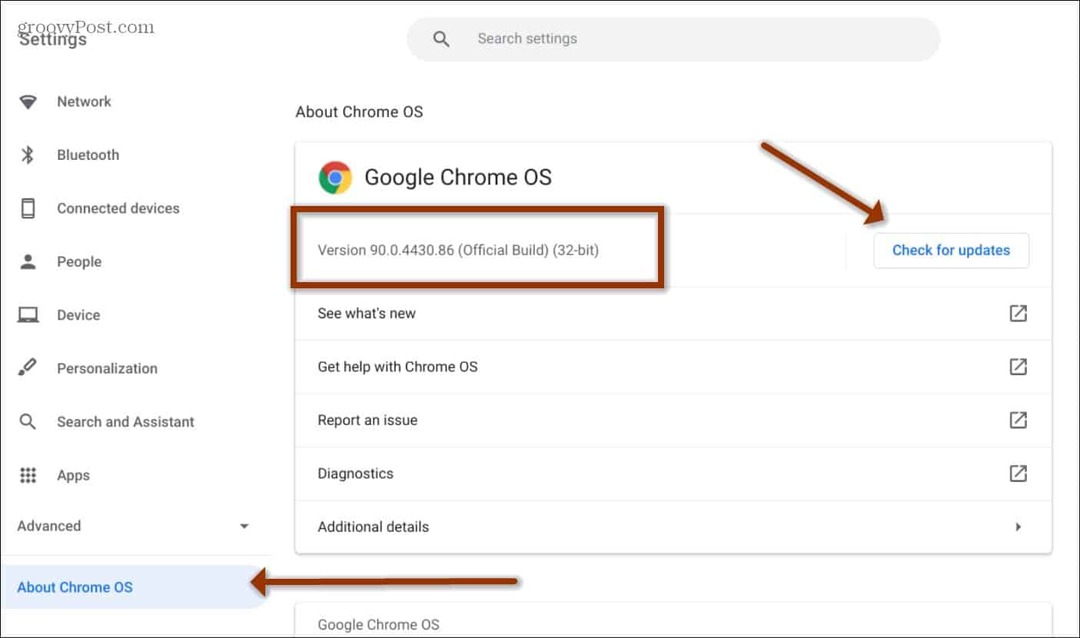
Запамтите, ваш Цхромебоок ће морати да се поново покрене након ажурирања, па се уверите да су ваш рад и друге датотеке сачуване.
Белешка: Ако Цхромебоок-ом управља ваш посао или школа, опција ажурирања можда неће бити доступна. Дакле, мораћете да контактирате ИТ одељење да бисте били сигурни да је ажуриран.
3. Ажурирајте апликацију Гоогле Плаи
Ако је ваш Цхромебоок ажуриран, а Гоогле Плаи и даље не ради исправно, можете да ажурирате апликацију Гоогле Плаи.
Да бисте ажурирали апликацију Гоогле Плаи на Цхромебоок-у:
- Покрените Плаи продавница и кликните на икона профила у горњем десном углу.
- Изабери Подешавања из менија који се појави.
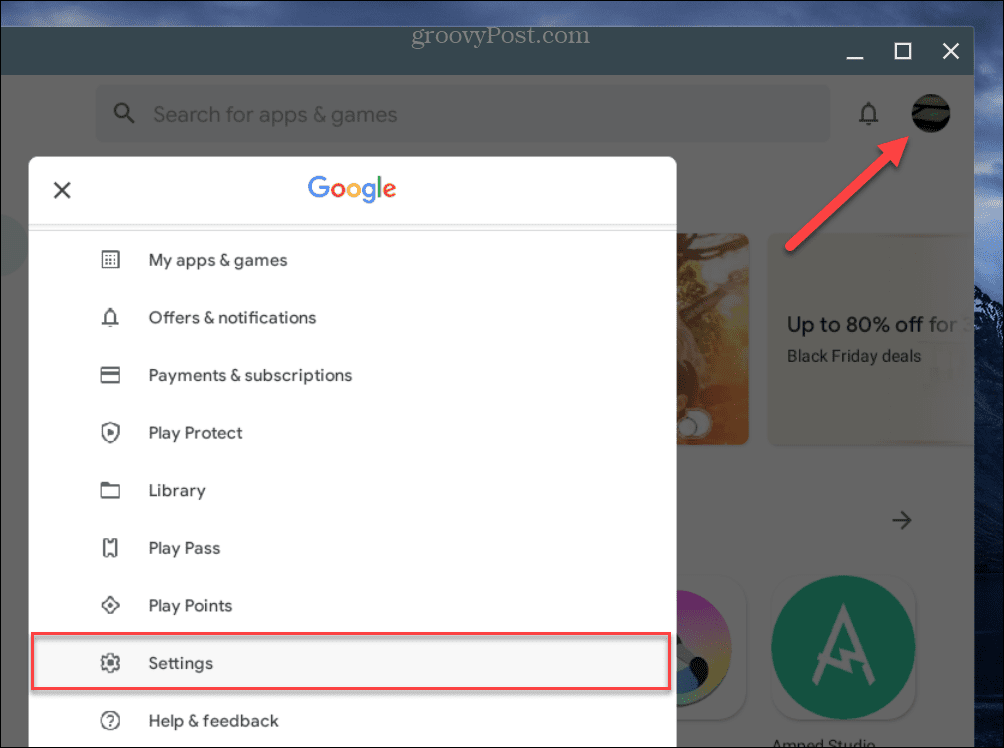
- Од Подешавањес екрана, проширите О томе одељак.
- Кликните Ажурирајте Плаи продавницу дугме испод Верзија Плаи продавнице одељак.

- Сачекајте ажурирања Плаи продавнице, поново покрените апликацију и погледајте да ли Гоогле Плаи ради.
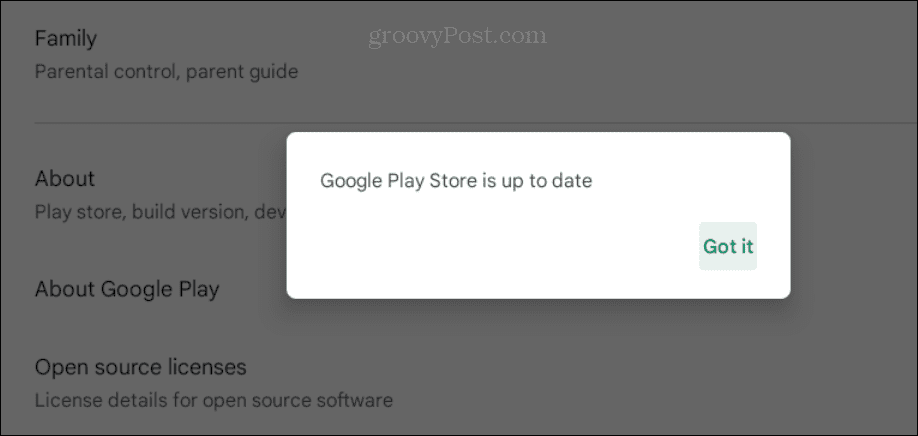
4. Поново покрените Цхромебоок
Под претпоставком да ваш Цхромебоок подржава Андроид апликације, можда ћете наићи на ситуацију да се Гоогле Плаи замрзне или неће покренути. Дакле, добро место за почетак решавања проблема је да поново покрените Цхромебоок.
Да бисте поново покренули Цхромебоок, кликните на сат да бисте отворили Брза подешавања панел у доњем десном углу екрана.
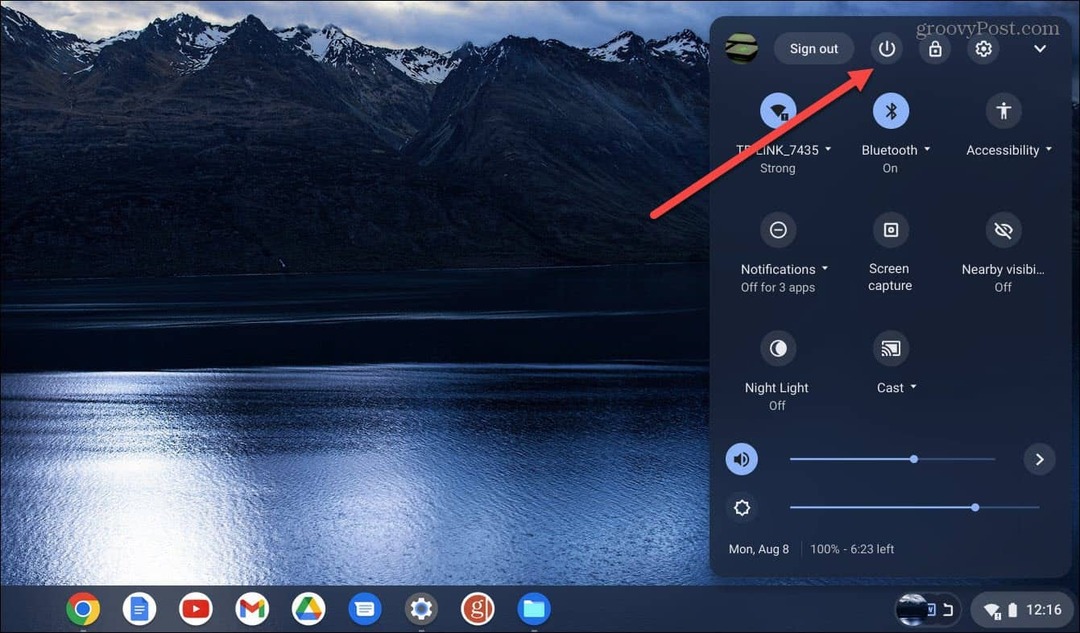
Након што се мени отвори, кликните на дугме за напајање и он ће се одмах искључити. Сачекајте да се Цхромебоок потпуно искључи и поново га покрените притиском на Снага дугме.
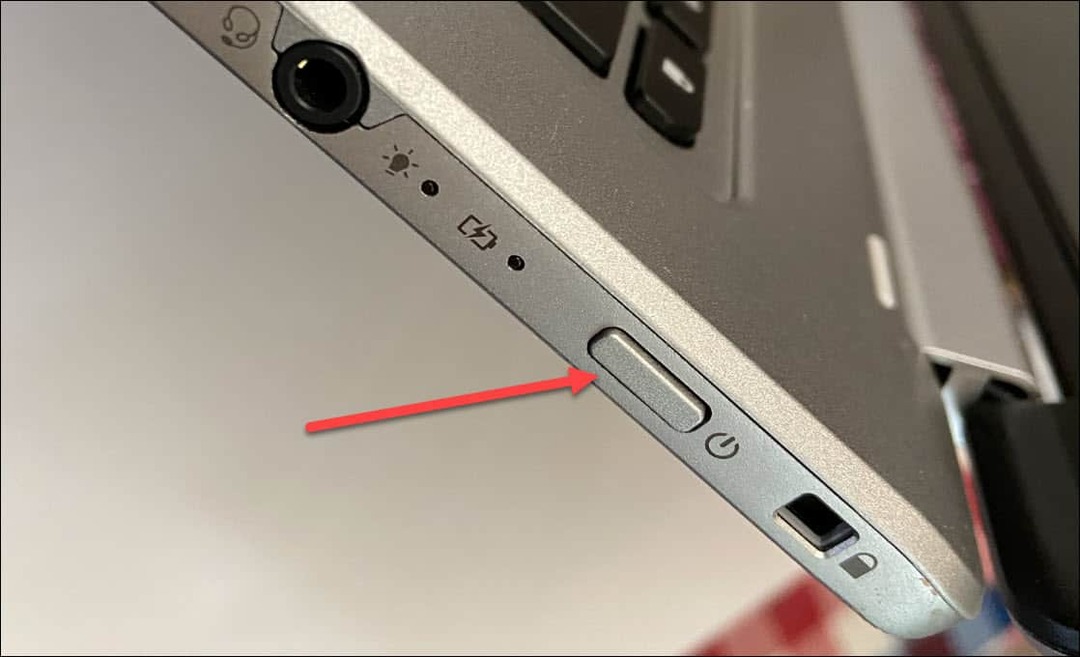
Када се Цхромебоок поново покрене, пријавите се и проверите да ли Гоогле Плаи ради.
5. Проверите да ли је Гоогле Плаи омогућен
Други разлог због којег Гоогле плаи не ради је тај што није омогућен или је из неког разлога онемогућен.
Да бисте омогућили Плаи продавницу на Цхромебоок-у:
- Кликните икона сата у доњем десном углу и изаберите Подешавања икона из Куицк Панел.
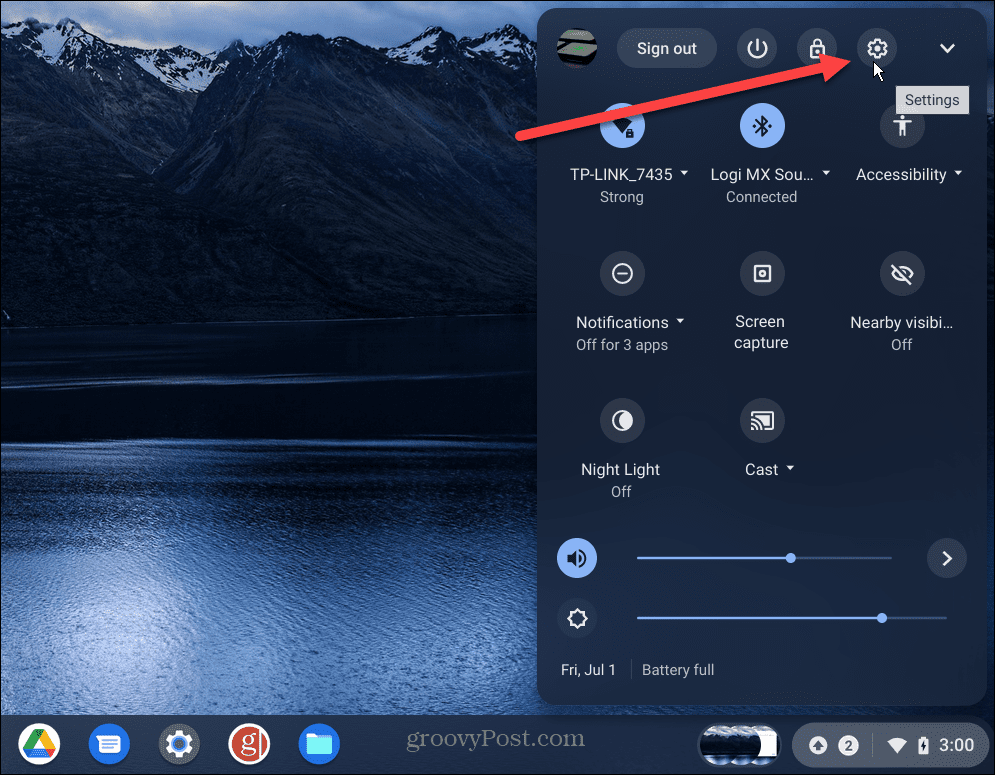
- Када се отвори Подешавања, изаберите Аппс са леве табле и требало би да видите Гоогле Плаи продавница у десној колони.
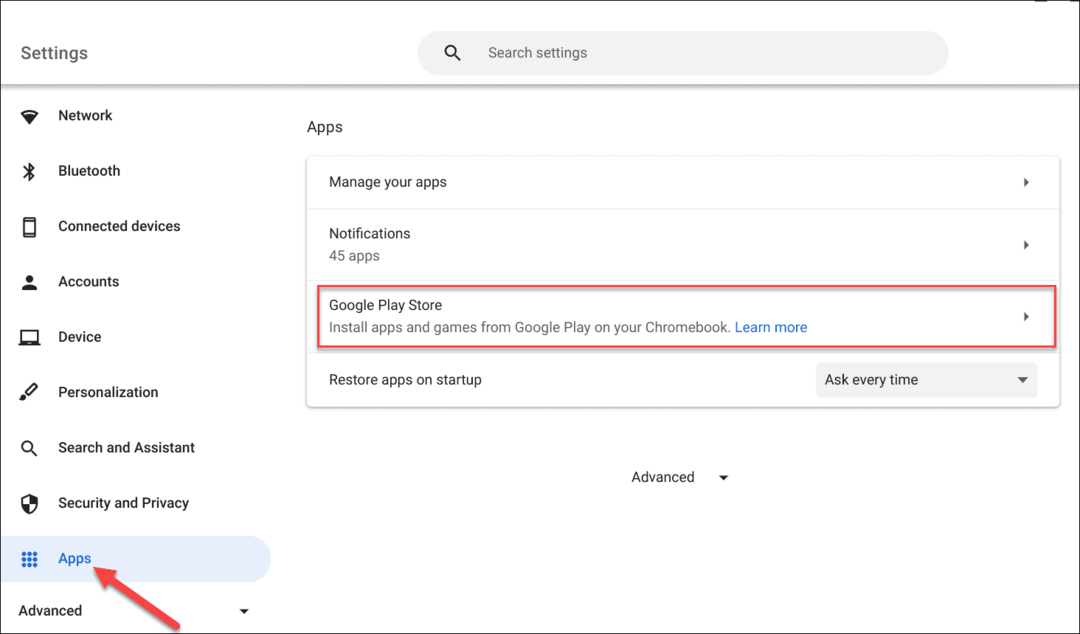
- Ако видите Инсталирајте апликације и игре са Гоогле Плаи-а на Цхромебоок-у опцију, укључите је.
- Када потврдите да је омогућено, отворите Лаунцхер, и требало би да видите Плаи продавница апликација.
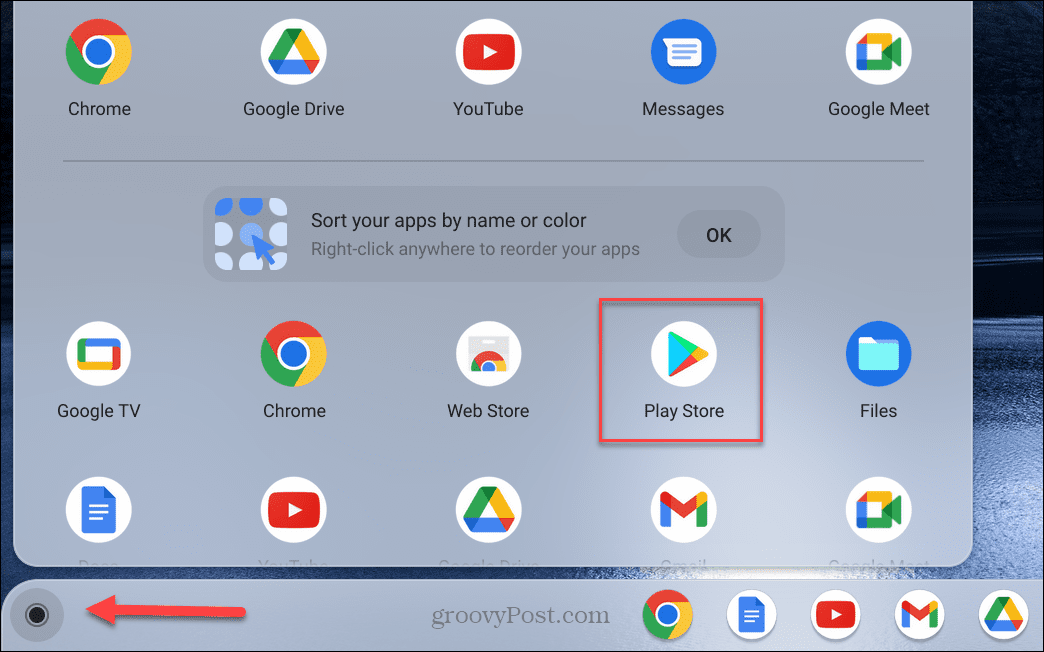
6. Одјавите се из режима за госте
Ако сте омогућили Режим за госте на вашем Цхромебоок-у, гост корисник не може да инсталира или деинсталира апликације. Због тога се Гоогле Плаи неће појавити.
Ако сте из неког разлога у режиму госта, изађите из њега и поново се пријавите помоћу акредитива Гоогле налога. Након тога, требало би да имате приступ Гоогле Плаи-у да бисте инсталирали апликације.
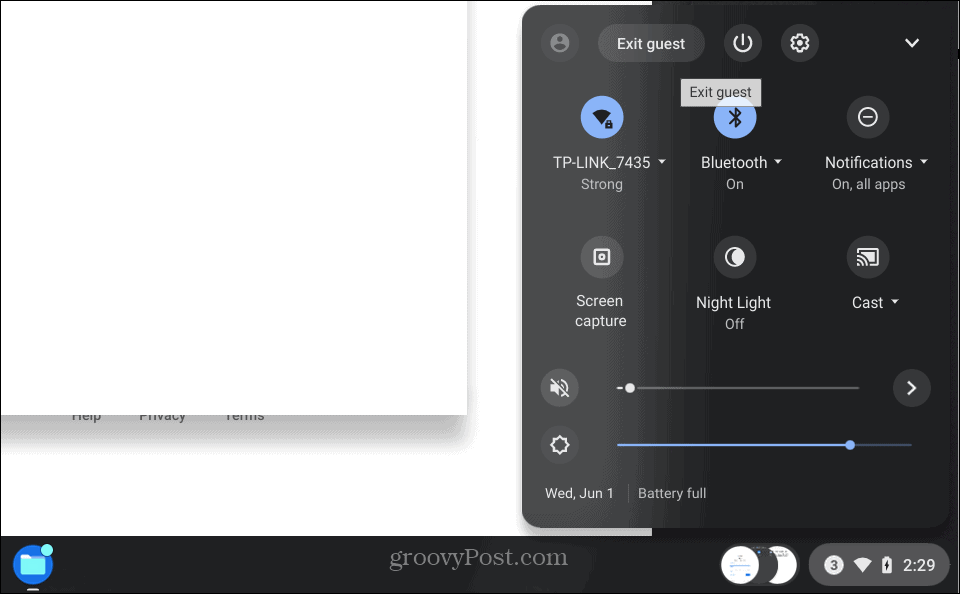
7. Обришите Гоогле Плаи кеш меморију
Као брисање кеша на Андроиду да бисте решили да се апликације отказују или замрзавају, можете да обришете кеш за Гоогле Плаи на Цхромебоок-у.
Да бисте обрисали кеш апликације Плаи Сторе, урадите следеће:
- Иди на Подешавања > Апликације > Управљајте својим апликацијама.
- Померите се надоле и кликните на Плаи продавница опцију са листе ставки.
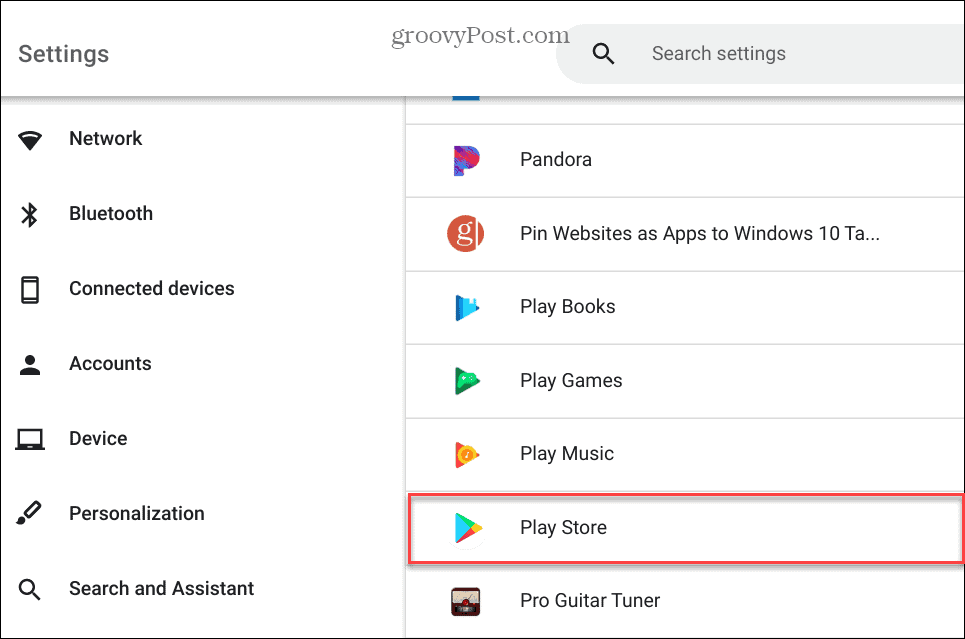
- Изабрати Више подешавања и дозвола опција.
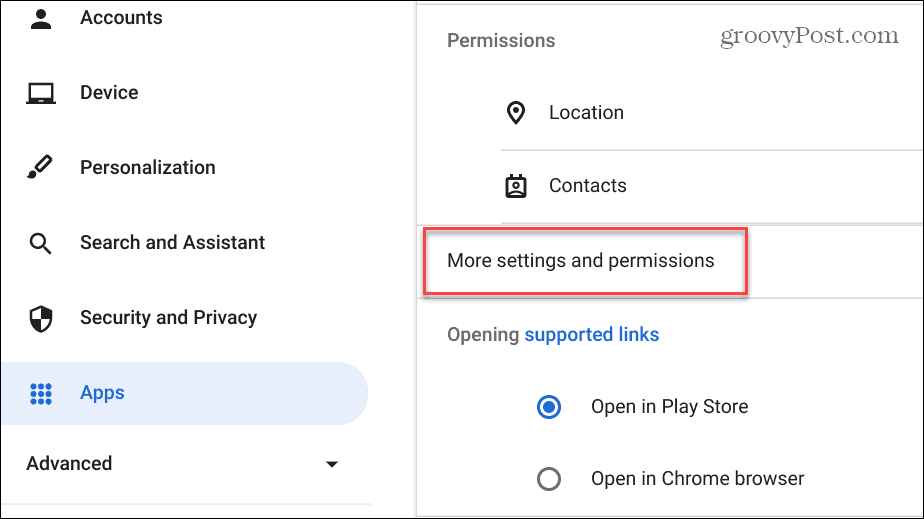
- Кликните на Складиште на екрану Информације о апликацији.
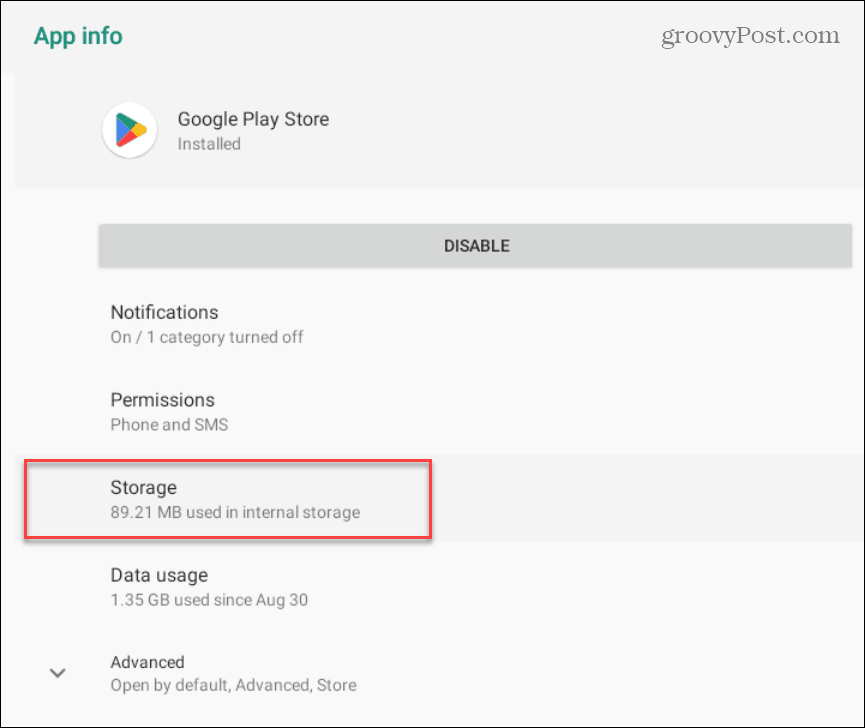
- Затим кликните на Обриши кеш меморију дугме.
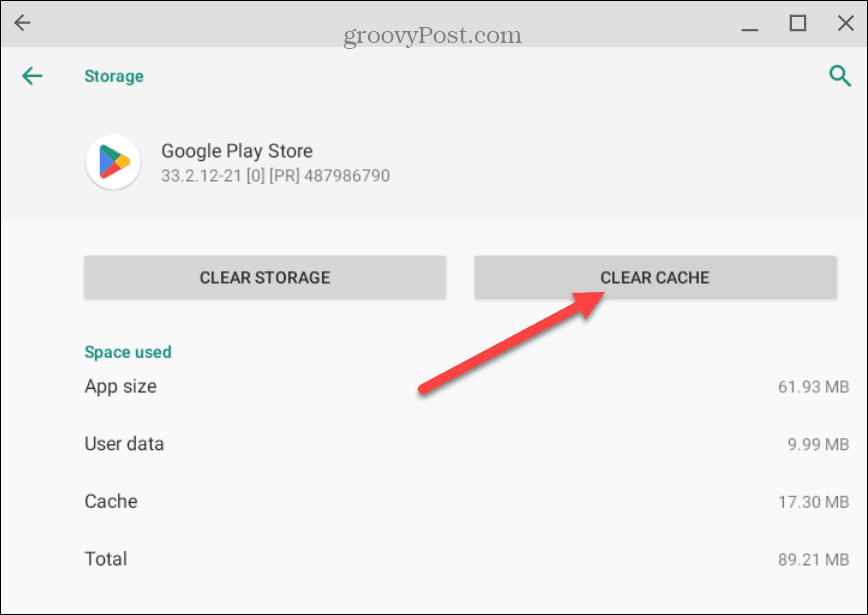
- Кликните У реду када се појави порука за верификацију.
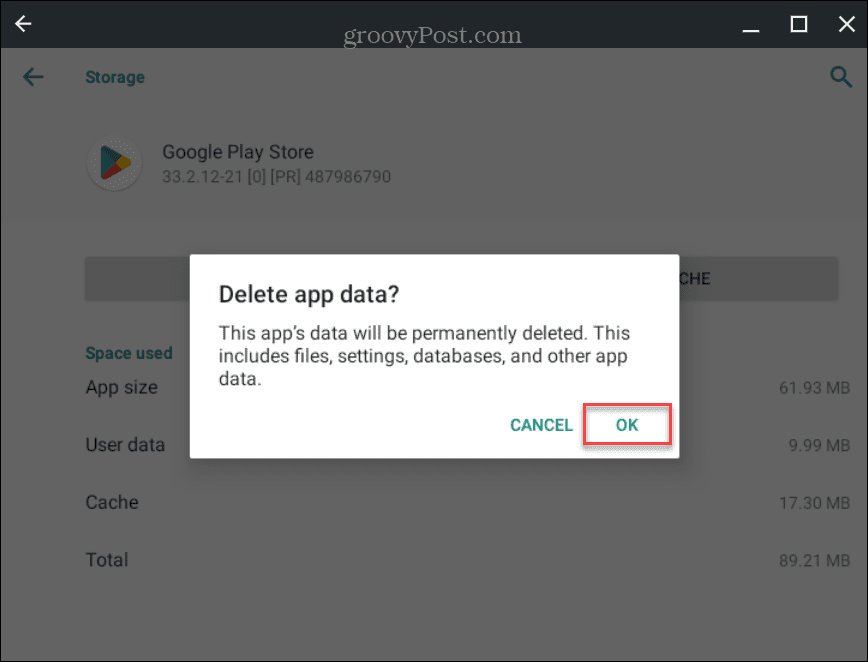
- Након што потврдите опцију за брисање кеша, видећете Кориснички подаци, и Цацхе уноси ће се приказати 0.
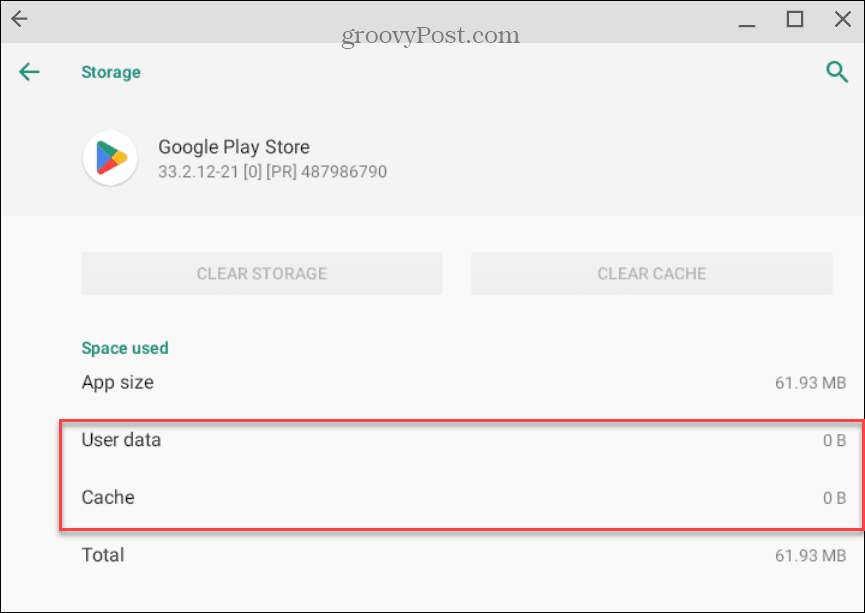
Након што обришете кеш меморију, отворите Гоогле Плаи и погледајте да ли ради.
8. Проверите дијагностику Цхромебоок-а
Може бити дубљи проблем ако и даље будете имали проблема да Гоогле Плаи ради. Дакле, размислите о покретању дијагностичког скенирања на свом Цхромебоок-у. Дијагностичко скенирање ће помоћи у откривању проблема са хардвером вашег Цхромебоок-а, као што су ЦПУ, РАМ, батерија и друге компоненте.
Алат за дијагностику вам омогућава да тестирате појединачне компоненте и помогнете да сузите која од њих има проблема. Ако можете да утврдите проблематичну компоненту и натерате је да ради, покушајте да поново покренете Гоогле Плаи.
За више информација о покретању скенирања, научите како да користите Алатка за дијагностику на Цхромебоок-у.
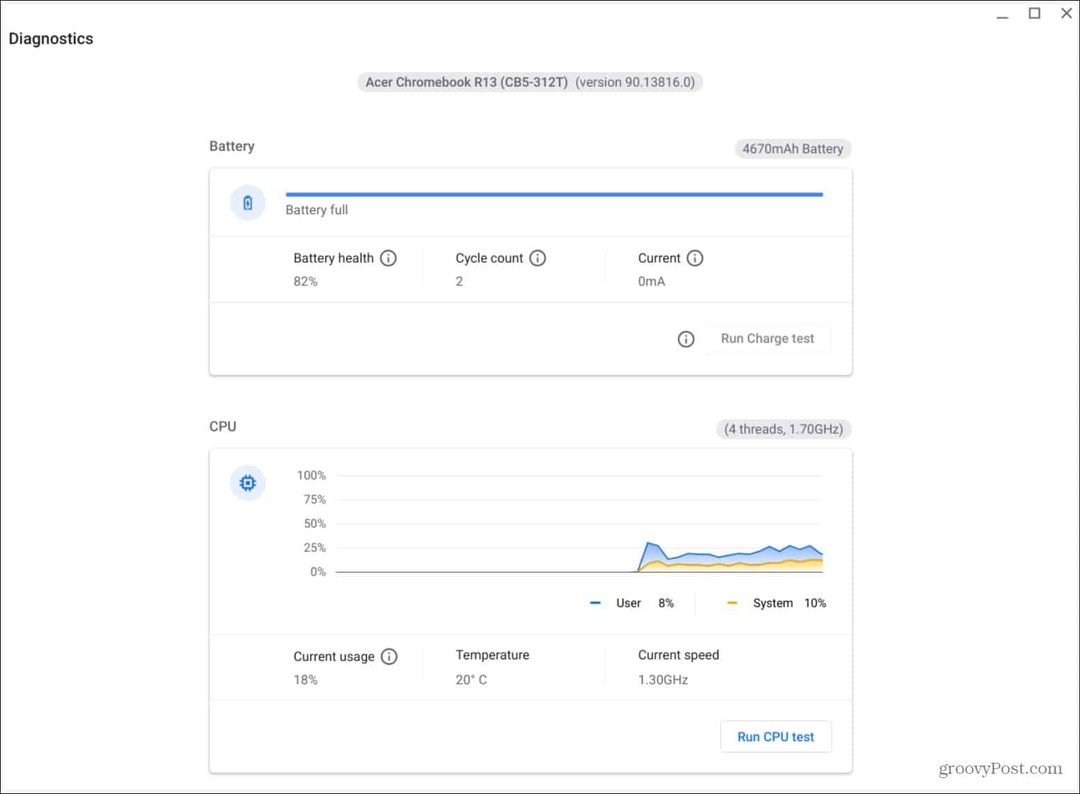
Добијте више од Цхромебоок-а
Ако имате проблема са Гоогле Плаи продавница која не ради на вашем Цхромебоок-у, коришћење једне или две од горе наведених опција требало би да је покрене и покрене. Ако не видите Гоогле Плаи и не можете да га омогућите, можда га је онемогућио ИТ администратор из ваше школе или радног места. У том случају, мораћете да разговарате са администратором да бисте га укључили.
На Цхромебоок-у можете да урадите више од покретања Андроид апликација. На пример, ако желите да пригрлите свог унутрашњег штребера, можете покрените Линук апликације. Неке друге ствари које би вас могле занимати укључују снимање екрана на Цхромебоок-у или повезујући АирПодс на њега.
Наравно, друге ствари могу да крену наопако са Цхромебоок-ом, као што су проблеми са звуком. За више о томе, прочитајте о поправљање звука који не ради на Цхромебоок-у. А ако имате проблема са микрофоном, научите како поправите да микрофон не ради на Цхромебоок-у.